当前位置:首页 > 帮助中心 > Windows10电脑如何重装系统,windows10怎么重装系统
Windows10电脑如何重装系统,windows10怎么重装系统
日期:2022-10-14 | 时间:15:34
现在使用电脑的人越来越多,基本上家家户户都有,但是掌握重装系统方法的人却并不是很多。一来是因为很多人都不太知道系统安装其实有很多种方式,二来电脑出现问题的时候往往就紧张地去找电脑店师傅。所以,安装系统的这个方法很多人都不会,但其实u盘启动盘安装系统很简单,学会还是很有用处的。下面就来看看Windows10电脑如何重装系统是怎么操作的吧。
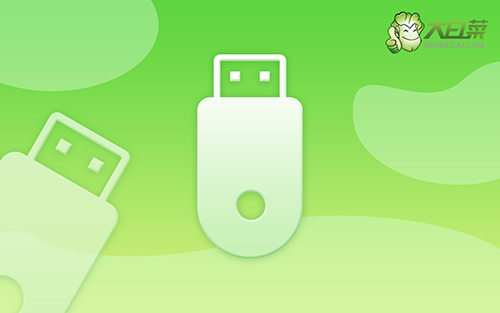
Windows10电脑如何重装系统
一、大白菜u盘制作
首先,打开大白菜U盘启动盘制作工具,如图所示,制作U盘启动盘,U盘内存8G以上为佳。

接着,在大白菜官网查询需要重装系统的电脑型号的U盘启动快捷键,或参考表格
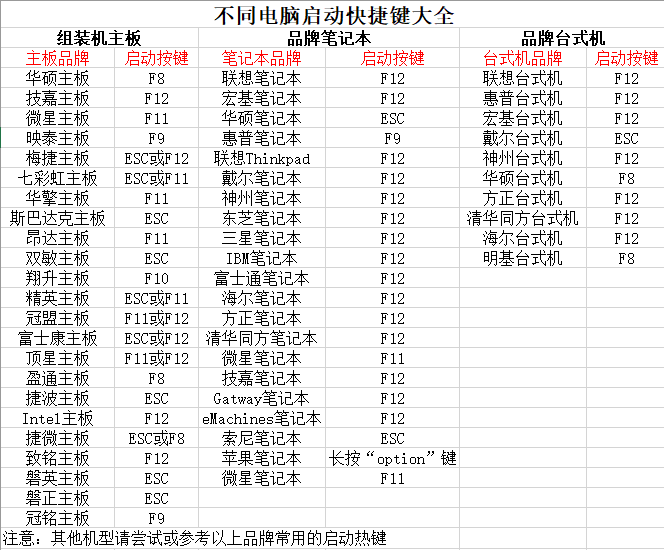
二、大白菜u盘启动电脑
首先,将制作好的大白菜U盘启动盘接入电脑,重启电脑时,快速按下U盘启动快捷键,进入启动设置界面,使用上下方向键选中U盘,按下回车键。

进入大白菜winpe主菜单,选择【1】Win10X64PE(2G以上内存),再次按下回车键进入winpe桌面。

三、大白菜u盘装win10
首先,进入winpe桌面,打开装机软件,如下图所示勾选,安装系统在C盘,点击“执行”。

然后,桌面弹出一键还原窗口时,默认勾选,点击“是”。

最后,电脑提示重启,拔掉U盘,无需操作,软件会自动运行,电脑进入win10系统桌面代表重装成功。

就这样,我们完成了Windows10电脑如何重装系统是怎么操作的全部步骤了,不知道你学会了没有?其实,u盘启动盘安装系统的操作不难,即使是电脑小白也可以参考文章,一步步学会怎么去操作。当然,如果你在操作的时候,确实遇到不会的地方又或者出现了问题,可以找官网技术客服帮忙。

